Excel のプロパティを編集するには
更新日:
エクセルのファイルを扱っていると、ファイルの内容がどんな内容だったかわからなくなることがありますよね。そんなとき、ファイルに関する情報 (メタデータ) を設定できると便利だと思いませんか。
それがプロパティです。ファイルを管理するための情報を設定できます。作成者や更新日時などは自動で登録され、タイトルや会社名などは手動で入力する必要があります。ファイル名だけではわからない詳細な説明を確認できるようになります。
印刷するときのヘッダーやフッターに表示できます。エクスプローラーからファイルのプロパティにも表示され、検索にも使用できます。
情報タブにあるプロパティから、設定できます。
プロパティを編集する
プロパティを編集するには、情報タブにあるプロパティを入力します。
- エクセルを開きます。
-
ファイルタブから情報を選択します。または Alt + F, I キーの順に入力して、ショートカットから情報を表示できます。

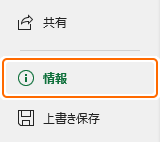
-
プロパティが簡易表示されます。すべてのプロパティを表示するにはプロパティをすべて表示を選択します。
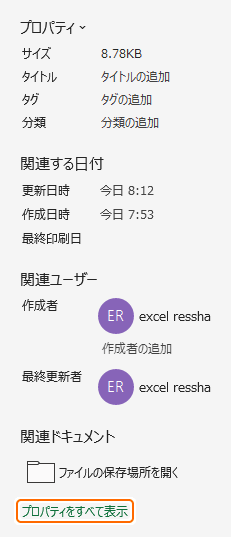
-
-
プロパティを入力します。
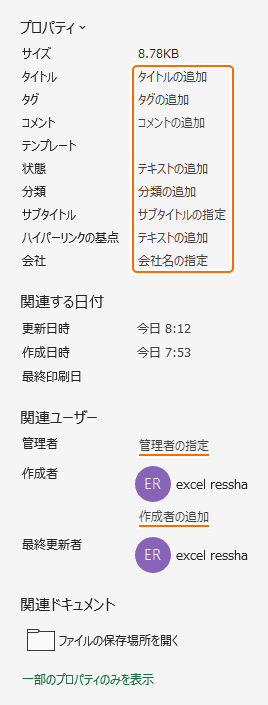
- プロパティを空にすると削除できます。
- 作成者を右クリックしてプロパティの編集から編集できます。
-
-
または、プロパティから詳細プロパティを選択します。
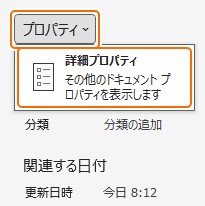
-
ファイルの概要タブからプロパティを入力します。

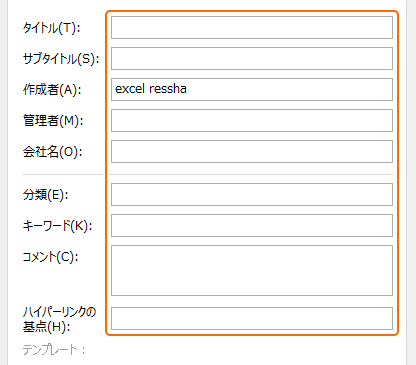
- プロパティを空にすると削除できます。
- 作成者を編集できます。
- キーワードとはタグのことです。
-
OK を選択します。

-
または、プロパティから詳細プロパティを選択します。
-
プロパティを入力します。
-
上書き保存を選択して保存します。
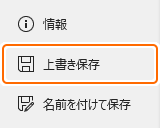 このファイルを保存しないで閉じたときは、プロパティが元に戻っています。
このファイルを保存しないで閉じたときは、プロパティが元に戻っています。
これで、タイトルや会社名などのプロパティが編集されました。
クイックアクセスツールバーからプロパティを表示する
クイックアクセスツールバーからプロパティボタンを選択しても表示できます。
-
クイックアクセスツールバーの▼からその他のコマンドを選択します。
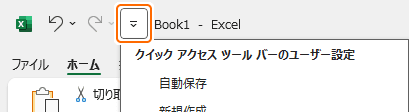
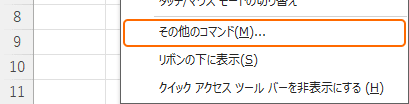
-
コマンドの選択からファイルタブを選択し、プロパティコマンドを追加します。
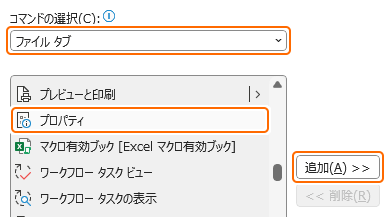
-
OK を選択します。

-
クイックアクセスツールバーに表示されたプロパティボタンを選択します。
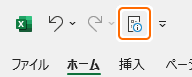
プロパティが表示されます。
- 検索ボックスからクイックアクセスツールバーにコマンドを追加する方法があります。
- クイックアクセスツールバーのボタンを並べ替える方法があります。
プロパティの内容と活用方法
プロパティには次のものがあります。基本は入力されたプロパティを参照して、どのようなファイルなのかを把握する手助けになります。
- タイトル:ファイルの内容を表すタイトル
- サブタイトル:タイトルを補足する内容
- 作成者:ファイルの作成者
- 最終更新者:ファイルを最後に保存した者
- 管理者:ファイルやプロジェクトの管理者
- 会社名:ファイルの作成者が所属する会社名
- 分類:ファイルを分けるカテゴリ
- タグ (キーワード):エクスプローラーからファイルを検索するためのキーワード
- コメント:ファイルの詳細な説明
- ハイパーリンクの基点:ハイパーリンクを相対パスで挿入するときの基点となるパス
- 状態:進捗状況
- テンプレート:オンラインテンプレートから新しいブックを作成したときのテンプレートの識別番号
🏷️作成者
新しいブックを作成した時点で自動でユーザー名が登録されます。エクスプローラーでファイルをコピーしたときは、元のファイルの作成者が引き継がれます。
作成者を右クリックしてプロパティの編集を選択するか、詳細プロパティで表示されるダイアログから編集できます。; で区切って複数登録できます。
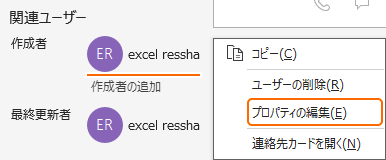
🏷️最終更新者
ファイルを保存したときに自動でユーザー名が登録されます。
🏷️管理者
管理者を右クリックしてプロパティの編集を選択するか、詳細プロパティで表示されるダイアログから編集できます。; で区切って複数登録できます。
🏷️タグ (キーワード)
; で区切って複数の値を登録できます。
🏷️状態
ファイルを最終版にすると自動で登録されます。
それ以外の内容は 30% のように自由に入力できます。
🖨️印刷可能なもの
タイトルと作成者は印刷のヘッダーやフッターに挿入できます。
🔍検索可能なもの
エクスプローラーから検索するときにプロパティの値も検索対象になります。プロパティ名:検索キーワードのように入力してプロパティを指定してファイルを検索できます。
タイトルが請求書のファイルを検索したいときはタイトル:請求書を入力します。
📁エクスプローラーから表示
エクプローラーからファイルを右クリックしてプロパティを選択します。詳細タブに、ほぼすべてのプロパティが表示され、ここからプロパティの入力もできます。そのファイルを開いているときは入力できません。
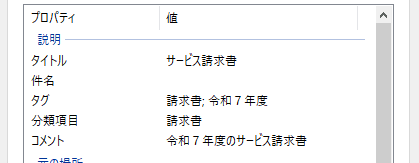
プロパティを活用する
ここで紹介しているものは標準プロパティと呼ばれるものです。これ以外にも自由にプロパティ名を決められるカスタムプロパティがあります。
- カスタムプロパティを編集する:部署やオリジナルのプロパティを編集する方法があります。自由に名前を決めてより詳細な情報を入力できます。
- ファイルを検索する:プロパティでファイルを検索する方法があります。タイトルやタグなどどのプロパティでも検索できます。
まとめ
- 透明性:会社名などを登録することで、資料の透明性や信頼性を高められます。
- ファイル管理:分類を入力してファイルを整理したり、状態などに進捗状況を入力してファイルを管理しやすくなります。
- ファイル検索:プロパティの値を使ってエクスプローラーから検索できます。
この設定を活用してエクセルの時短に役立ててください。